Mostrar Vídeo Original e Marcar Falante
Ative a opção Mostrar Original e Marcar Falante no canto inferior esquerdo do editor para ver uma comparação lado a lado:- Esquerda: o vídeo original
- Direita: o vídeo gerado
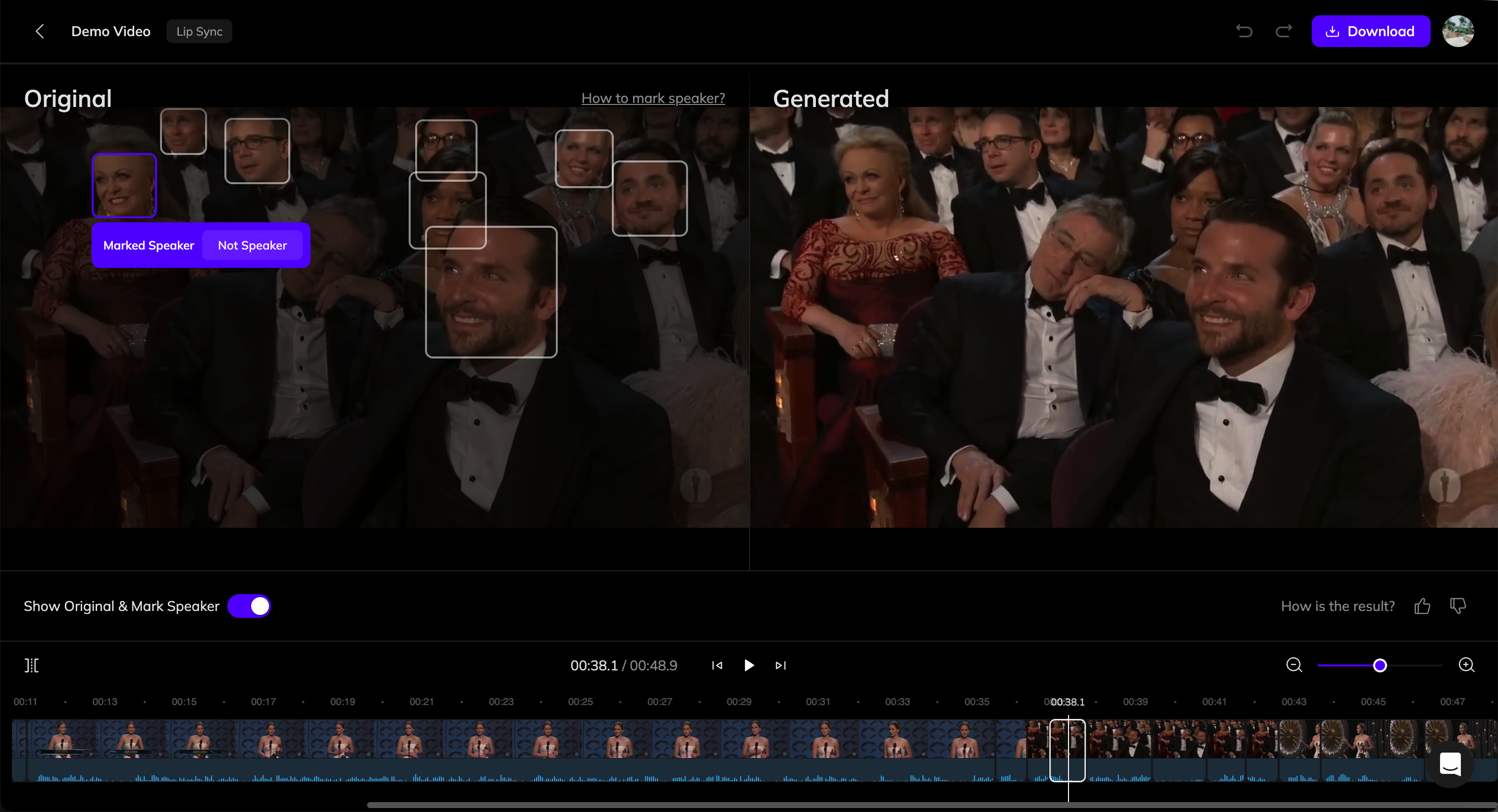
- Falante Marcado — este rosto é identificado como o falante atual e foi sincronizado com o áudio.
- Não Falante — este rosto não é identificado como o falante e permanece em seu estado original sem sincronização labial.
Como Marcar o Falante
1
Corrigir Marcações de Falante
- Se o rosto falante não foi corretamente reconhecido como o falante, clique no botão Marcar como Falante.
- Se ninguém no quadro está realmente falando (por exemplo, durante uma narração), clique em Não Falante no rosto incorretamente marcado.
2
Regenerar Clipes Editados
Clique em Regenerar x Clipes Editados para atualizar todos os segmentos com marcações modificadas.
Marcar Segmentos de Tempo Específicos
Vozo divide automaticamente seu vídeo em vários clipes na linha do tempo.Se a parte que você deseja editar não estiver separada, você pode dividi-la manualmente:
1
Mover o Cabeçote de Reprodução
Arraste o cabeçote de reprodução para o ponto de tempo que você deseja isolar.
2
Dividir o Clipe
Clique no botão Dividir no canto superior esquerdo da linha do tempo para criar um novo clipe.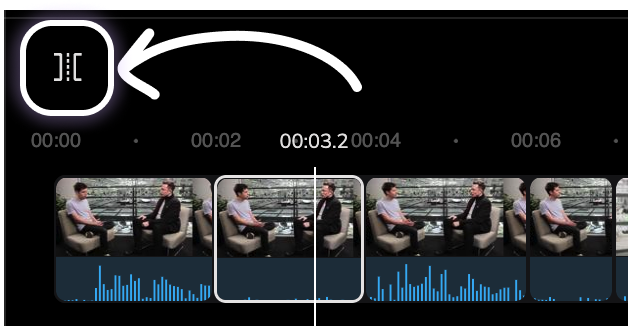
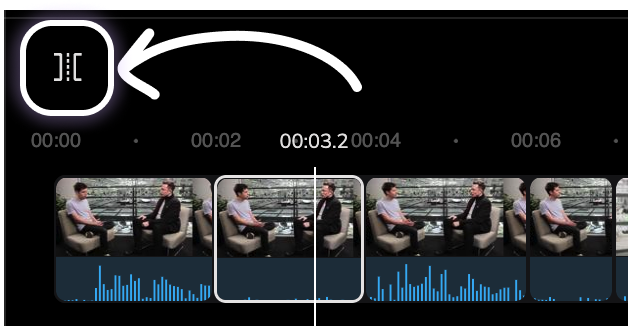
3
Editar o Novo Clipe
Ajuste a marcação do falante para o novo segmento conforme necessário.
Cenários Comuns e Soluções
Sincronização Labial aplicada ao rosto errado
Sincronização Labial aplicada ao rosto errado
Quando vários rostos aparecem em uma cena, o Vozo pode aplicar a sincronização labial ao rosto errado.Como corrigir:
- Na pré-visualização do vídeo original, clique no rosto correto e escolha Marcar como Falante. O rosto incorreto será automaticamente desmarcado.
- Clique em Regenerar x Clipes Editados para atualizar o resultado.
Sincronização Labial acionada durante segmentos de narração
Sincronização Labial acionada durante segmentos de narração
Se o áudio vem de um narrador fora da tela ou de uma voz de fundo, o sistema pode ainda aplicar a sincronização labial a um rosto visível.Como corrigir:
- Selecione o rosto sincronizado e clique em Não Falante.
- Clique em Regenerar x Clipes Editados para remover a sincronização labial e restaurar o movimento original da boca.
Sincronização Labial se sobrepõe a obstruções (por exemplo, microfones ou mãos)
Sincronização Labial se sobrepõe a obstruções (por exemplo, microfones ou mãos)
Às vezes, a sincronização labial pode fazer com que a boca apareça sobre objetos como microfones ou mãos.Como corrigir:
- Clique Dividir para isolar esse segmento na linha do tempo.
- Selecione o segmento e clique em Não Falante.
- Clique em Regenerar x Clipes Editados para remover a sincronização labial.
Expressões não naturais durante silêncio ou pausas
Expressões não naturais durante silêncio ou pausas
A sincronização labial pode gerar movimento indesejado da boca quando o falante está em silêncio.Como corrigir:
- Clique Dividir para isolar a parte onde ocorre o problema.
- Clique em Não Falante para o rosto nesse segmento.
- Clique em Regenerar x Clipes Editados para aplicar a atualização.
Rosto parece não natural durante transições de desvanecimento
Rosto parece não natural durante transições de desvanecimento
Durante transições de desvanecimento, a sincronização labial pode criar efeitos faciais distorcidos.Como corrigir:
- Clique Dividir para separar a transição do restante do vídeo.
- Clique em Não Falante para o rosto nesse segmento.
- Clique em Regenerar x Clipes Editados para finalizar.